Suunto 9 Peak Pro ユーザーガイド
上昇ガイダンス
ルートをナビゲートするときには、上昇ガイダンスで高度データが表示されます。
Suuntoアプリでルートを計画するときには、ルートがセクションとして表示され、それぞれのセクションが高度データに基づいて色分けされます。次の 5 つのセクションカテゴリがあります。
- 平地
- 上り坂
- 下り坂
- 上昇
- 下降
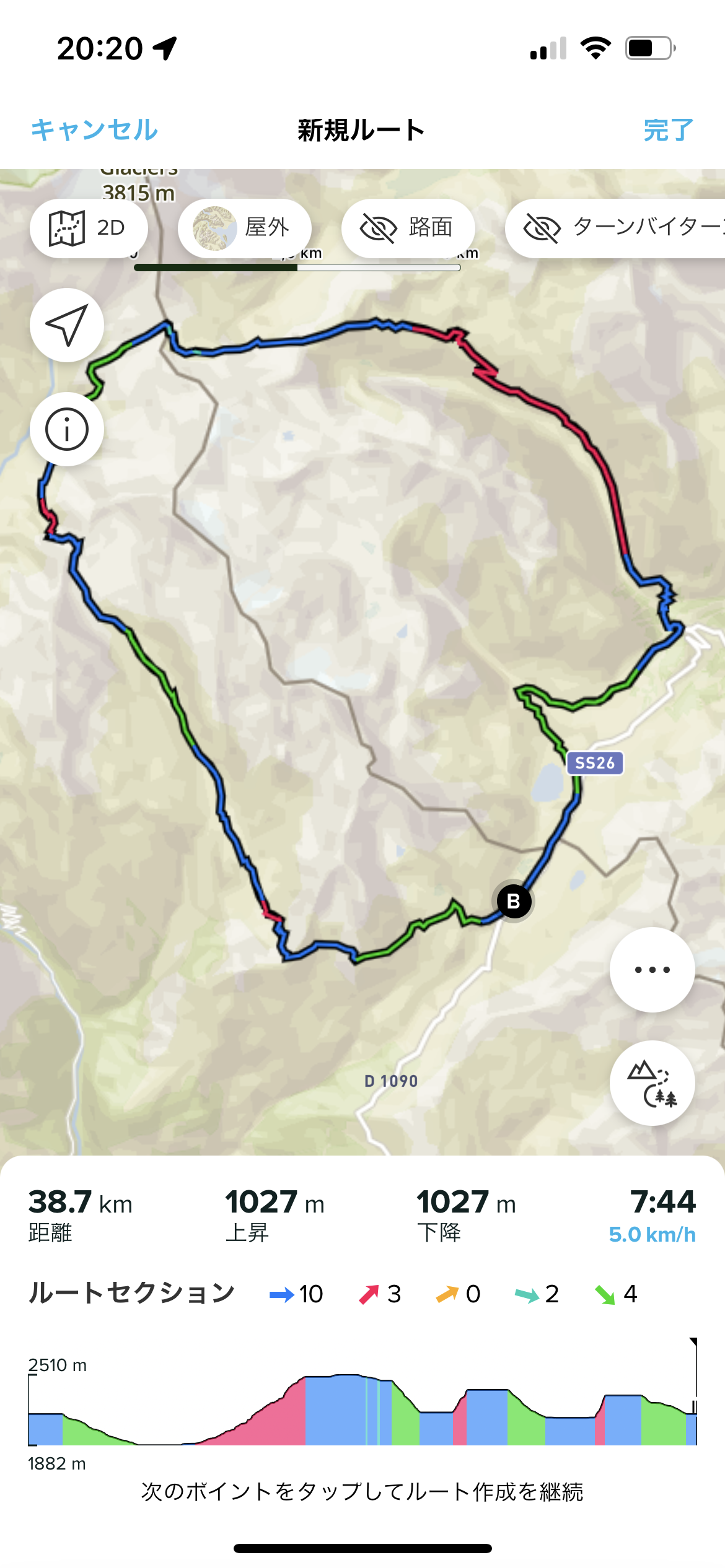
ウォッチを使用してナビゲートしているときに、中央ボタンを押して、ディスプレイを切り替えます。上昇ガイダンスビューには、移動しているルートの高度に関する概要が表示されます。以下の情報が表示されます。
- 上: 現在の高度
- 上ウィンドウの下: エクササイズの合計継続時間
- 中央: ルート高度グラフ
- グラフの下: 計画されたルートの残りの距離
- 左下: 上昇/下降完了
- 右下: 残りの上昇/下降

上ボタンを押すと、現在のセクションにズームインします。セクション画面には次の情報が表示されます。
- 上: 現在のセクションの平均上昇/下降グレード
- 上ウィンドウの下: エクササイズの合計継続時間
- 中央: 現在のセクションのルート高度グラフ
- グラフの下: 現在のセクションの残りの距離
- 左下: 現在のセクションでの上昇/下降完了
- 右下: 現在のセクションの残りの上昇/下降
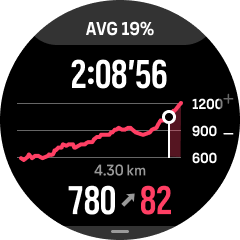
エクササイズの前やエクササイズ中に、上昇ガイダンス設定を行えます。エクササイズを開始する前に設定を変更するには、スタートビューから下にスクロールして、上昇ガイダンスを開きます。エクササイズ中に設定を変更するには、エクササイズを一時停止して、下ボタンを押します。コントロールパネルを開くと、上昇ガイダンスが表示されます。ニーズに合わせて、通知をオンまたはオフにします。傾斜値を開き、高度データを度とパーセントのどちらで表示するのかを選択します。
通知をオンにする場合は、ウォッチで次の上昇と下降について通知され、次の上昇または下降が開始する前にその概要が表示されます。
